4. Lesson: Đọc nút nhấn
Giới thiệu
Cho đến nay, chúng tôi chủ yếu tập trung vào kết quả đầu ra. Bây giờ chúng ta sẽ đi đến đầu kia của quang phổ và thử nghiệm với các đầu vào. Trong dự án Đọc chiết áp, chúng tôi đã sử dụng đầu vào analog để đọc chiết áp. Trong thử nghiệm này, chúng ta sẽ đọc một trong những đầu vào đơn giản và phổ biến nhất – nút ấn – bằng cách sử dụng đầu vào kỹ thuật số. Chúng ta sẽ sử dụng nó để chuyển qua các màu khác nhau trên RGB.
Bộ phận cần thiết
1x vi:bit
1x Cáp USB Micro B
Đột phá 1x micro:bit (có Tiêu đề)
1x Bảng mạch
Dây nhảy 8x
1x Mô-đun nút ấn tạm thời
1x Mô-đun LED RGB
Giới thiệu nút ấn
Nút ấn tạm thời chỉ đóng hoặc hoàn thành mạch khi nó đang được nhấn. Nút có bốn chân, được chia thành hai bộ hai chân. Khi bạn nhấn nút xuống và nhận được một tiếng “click” rõ ràng, nút sẽ kết nối hai bộ chân và cho phép dòng điện chạy qua mạch.

Làm thế nào để bạn biết chân nào được ghép nối? Các nút có trong bộ sản phẩm này sẽ chỉ vừa với rãnh của bảng mạch theo một hướng. Sau khi bạn nhấn nút chắc chắn vào bảng mạch (qua mương), các chốt sẽ được ghép theo chiều ngang. Các chân hướng về phía trên của bảng mạch được kết nối và các chân hướng về nút của bảng mạch được kết nối.
Lưu ý: Không phải tất cả các nút đều có chung định dạng ghim này. Vui lòng tham khảo bảng dữ liệu của nút cụ thể của bạn để xác định chân nào được ghép nối. Ở đây, chúng tôi sử dụng mô-đun nút.

Kết nối phần cứng
Sẵn sàng để bắt đầu kết nối mọi thứ? Hãy xem sơ đồ nối dây và bảng kết nối bên dưới để biết mọi thứ được kết nối như thế nào.
Linh kiện phân cực
Đặc biệt chú ý đến các dấu hiệu của thành phần chỉ ra cách đặt nó trên bảng mạch. Các thành phần phân cực chỉ có thể được kết nối với mạch theo một hướng.
Sơ đồ nối dây cho dự án
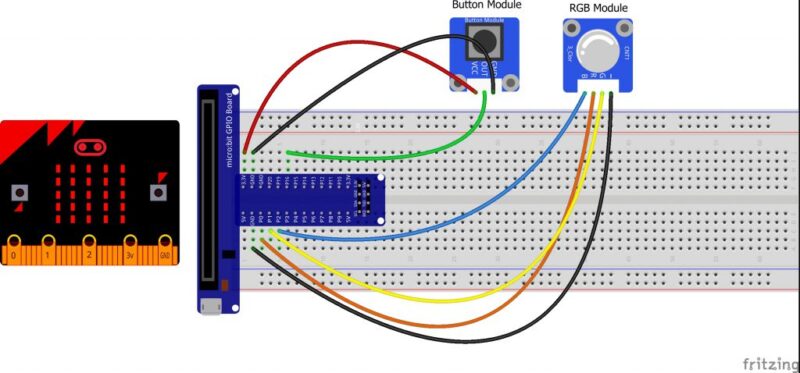
Mô-đun nút
Đột phá MicroBit
GND
GND
VCC
3,3v
NGOÀI
P16
Mô-đun RGB
Đột phá MicroBit
GND
GND
R
P0
G
P1
B
P2
Lưu ý: Đường ray điện của bảng mạch có kích thước đầy đủ có một đoạn gãy ở giữa. Nếu bạn sử dụng nửa dưới của thanh nguồn, bạn sẽ cần phải chuyển giữa đầu trên và đầu dưới.
Chạy tập lệnh của bạn
Sao chép và dán hoặc tạo lại mã sau vào trình chỉnh sửa MakeCode của riêng bạn bằng cách nhấp vào tùy chọn “Chỉnh sửa” ở góc trên bên phải của cửa sổ trình soạn thảo. Bạn cũng có thể tải xuống ví dụ này bằng cách nhấp vào nút tải xuống ở góc dưới bên phải của cửa sổ mã.
Lưu ý: Bạn có thể cần phải tắt trình chặn quảng cáo/cửa sổ bật lên để tương tác với môi trường lập trình MakeCode và mạch mô phỏng!
Mã cần lưu ý
Chúng ta hãy xem các khối mã trong thử nghiệm này.
Nếu bạn gặp khó khăn khi xem mã này, hãy nhấp vào hình ảnh trên để có cái nhìn rõ hơn!
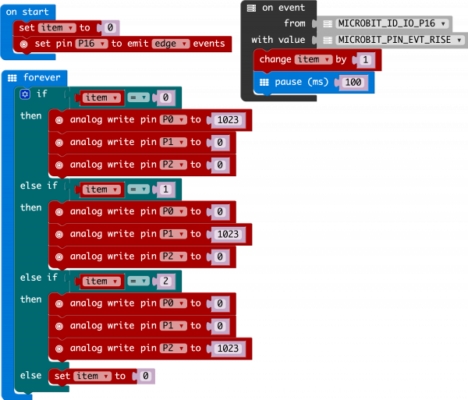
Đặt chốt kéo
Khi bạn khởi động micro:bit, một số chân có thể được đặt ở chế độ bật hoặc tắt tự nhiên. Khối này set pull pin cho phép bạn thiết lập trạng thái ban đầu của một chốt bằng cách chọn một chốt và sau đó chọn trạng thái kéo của nó, đó là UP, DOWN hoặc NONE.
Đặt Ghim để phát sự kiện
Giống như sự kiện nút trong Thử nghiệm RGB , có những sự kiện mà bạn có thể đọc được. Nhưng trước tiên, bạn phải đặt mã pin để phát ra sự kiện. Bạn sử dụng set pin to emit event khối này để tạo một loại sự kiện để một mã pin cụ thể phát ra hoặc gửi đi khi nó đạt đến trạng thái đó. Ví dụ: chúng tôi đặt P16 để phát ra một EDGE sự kiện, có nghĩa là nó đã thay đổi từ CAO thành THẤP hoặc THẤP thành CAO.
trong sự kiện
Trong khối Nâng cao, bạn có thể tìm thấy các khối Điều khiển. Đây là những khối phức tạp nhất để sử dụng nhưng mạnh mẽ nhất. Khối On Event chấp nhận loại sự kiện cần theo dõi và mã pin mà sự kiện đó sẽ diễn ra. Khi sự kiện cụ thể đó được phát ra từ mã pin đó, nó sẽ kích hoạt bất kỳ mã nào bên trong nó. Hãy dành chút thời gian để xem qua danh sách các sự kiện khác nhau mà bạn có thể nghe!
nếu / Khác nếu / Khác
Cuối cùng, bên trong forever khối là một khối phức tạp hơn if , đó là một cái if / if else / else cây. Để xây dựng câu lệnh “if” phức tạp hơn này, hãy thêm một if / else khối tiêu chuẩn vào chương trình của bạn. Sau đó bấm vào bánh răng nhỏ này ở góc trên bên trái của khối. Thao tác này sẽ mở ra một giao diện nhỏ có nhiều khối hơn trong đó. Bạn có thể kéo thêm else ifkhối vào cấu trúc ở đây để xây dựng cây quyết định của mình. Đây là những gì của chúng tôi trông giống như:
Sau khi sắp xếp lại câu lệnh “if”, bạn có thể đóng menu này bằng cách nhấp lại vào bánh răng.
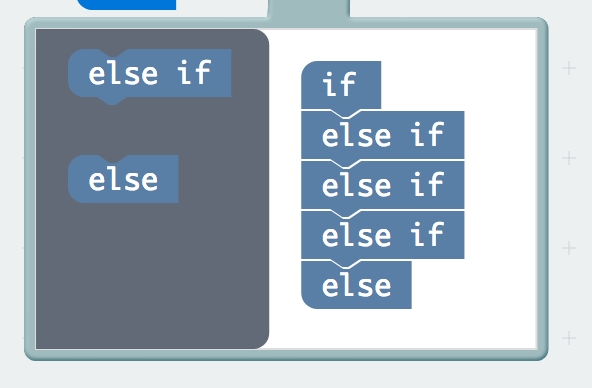
Những gì bạn nên xem
Khi bạn nhấn nút, RGB sẽ chuyển sang màu. Khi bạn nhấn lại, màu sẽ thay đổi và lần nhấn khác sẽ thay đổi màu một lần nữa. Nhấn thêm một lần nữa và nó sẽ tắt. Mỗi lần bạn nhấn nút, nó sẽ tăng một biến và sau đó chúng tôi kiểm tra nó để đặt màu. Nếu biến vượt quá giá trị 2, chúng ta sẽ đặt lại nó về 0, tức là tắt.
Mặc dù hình ảnh hiển thị nút ấn tạm thời màu đen, bạn có thể sử dụng bất kỳ nút màu nào miễn là đó là nút ấn tạm thời để chuyển qua các màu!

Xử lý sự cố
Đèn không bật?
Nút ấn có hình vuông nên rất dễ đặt sai vị trí. Xoay nó 90 độ và xem nó có bắt đầu hoạt động không.
Bị choáng ngợp?
Đừng lo lắng; Tất cả các mạch này đều được tối giản hóa để giúp việc sử dụng các thành phần trở nên dễ dàng, nhưng một khi bạn kết hợp chúng lại với nhau thì không có giới hạn nào cả.
Last updated